O PyCharm é uma IDE (Ambiente de Desenvolvimento Integrado) desenvolvida pela JetBrains, voltada principalmente para quem programa em Python. Uma IDE é uma ferramenta que reúne, em um só lugar, tudo o que o programador precisa para escrever, testar e depurar código.
O PyCharm se destaca por oferecer uma experiência fluida e eficiente, com recursos inteligentes que facilitam tanto o trabalho de desenvolvedores experientes quanto o aprendizado de quem está começando a programar.
Entre os principais motivos que explicam sua popularidade entre programadores Python estão:
- Autocompletar inteligente: o PyCharm sugere comandos e completa automaticamente o código com base no que você já escreveu;
- Verificação de erros em tempo real: destaca problemas no código antes mesmo da execução;
- Suporte a projetos grandes e pequenos: ideal tanto para quem está aprendendo quanto para quem trabalha com sistemas complexos;
- Organização do código: com recursos como indentação automática, estrutura de pastas e atalhos de teclado;
- Foco total no Python: enquanto editores como o VS Code são genéricos, o PyCharm é pensado do zero para Python.
Isso tudo faz com que o PyCharm seja uma das principais recomendações para quem quer aprender Python de forma produtiva e profissional — especialmente em projetos que exigem mais estrutura, como automações, web apps e análise de dados.
PyCharm Community vs Professional: qual a diferença?
O PyCharm está disponível em duas versões: Community Edition (gratuita) e Professional Edition (paga). Ambas são mantidas pela JetBrains e compartilham uma base sólida, mas a versão Professional inclui recursos voltados a ambientes corporativos, ciência de dados e desenvolvimento web mais robusto.
PyCharm Community Edition (gratuita)
A versão Community é ideal para iniciantes, estudantes e quem desenvolve scripts ou automações em Python. Ela é gratuita e de código aberto, oferecendo uma base completa para a maioria dos projetos:
- Suporte total à linguagem Python;
- Autocompletar inteligente e verificação de erros;
- Debugger visual para facilitar a identificação de bugs;
- Terminal embutido e integração com Git;
- Suporte a ambientes virtuais como venv e conda;
- Suporte básico ao Jupyter Notebook, permitindo a edição e execução de células direto no editor.
Essa versão é leve, rápida e mais do que suficiente para quem está aprendendo Python ou desenvolvendo projetos individuais.
PyCharm Professional Edition (paga)
A versão Professional foi pensada para uso profissional e projetos de maior complexidade. Ela inclui todos os recursos da Community, além de diversas funcionalidades extras que atendem áreas como web, ciência de dados e DevOps:
- Suporte a frameworks web como Django, Flask, FastAPI e Pyramid;
- Ferramentas de bancos de dados (SQL, PostgreSQL, MySQL), com editor visual e visualização de tabelas;
- Recursos avançados para Jupyter Notebooks, com integração direta a bibliotecas como NumPy, Pandas e Matplotlib;
- Ferramentas de acesso remoto, incluindo desenvolvimento via SSH, suporte a Docker e integração com AWS, Google Cloud e outras nuvens;
- Profiling e análise de performance, para identificar gargalos e otimizar o desempenho da aplicação;
- Cobertura de testes integrada e geração de relatórios;
- Suporte a outras tecnologias além de Python, como JavaScript/TypeScript, SQL avançado e até Big Data (como Apache Spark).
Licença gratuita para estudantes e projetos open source
Embora seja paga, a versão Professional pode ser obtida gratuitamente em alguns casos. A JetBrains oferece licenças educacionais para estudantes e professores (mediante comprovação institucional) e também apoia projetos open-source que atendam a determinados critérios. Vale conferir no site oficial da JetBrains se você se enquadra em alguma dessas categorias.
Qual versão escolher?
Se você está começando no Python, a versão Community já oferece tudo o que precisa para aprender com eficiência. Mas, se estiver em um projeto mais complexo, como aplicações web, ciência de dados ou desenvolvimento colaborativo em equipes, a Professional pode fazer toda a diferença.
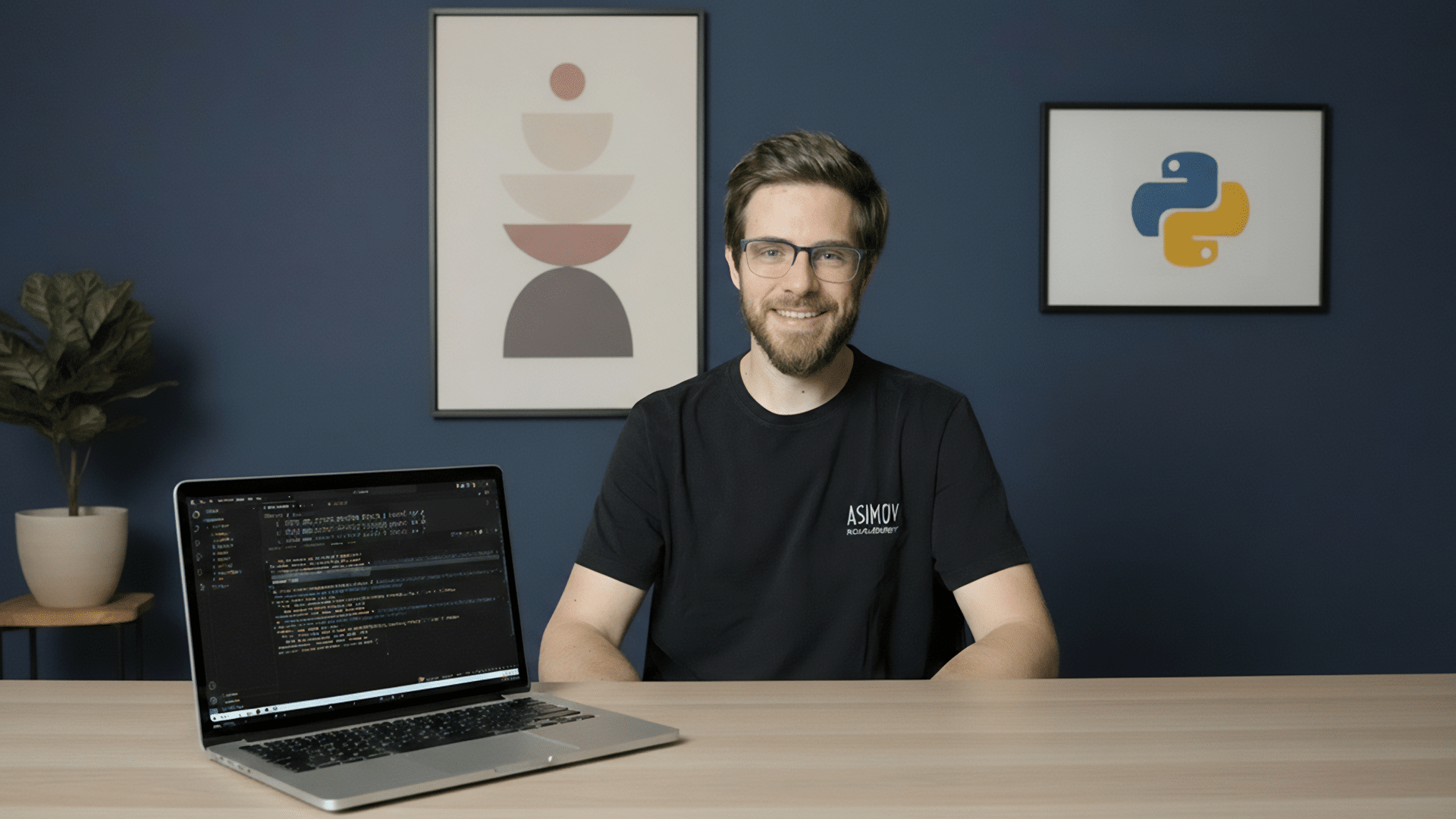
Criando seu Setup para Programação Python
Vantagens do PyCharm em relação a outros editores
O PyCharm é mais do que um simples editor de código — ele é uma IDE (Ambiente de Desenvolvimento Integrado) completa, desenvolvida especialmente para Python. Isso traz uma série de vantagens, principalmente para quem está começando a programar e busca uma experiência de aprendizado mais fluida e produtiva.
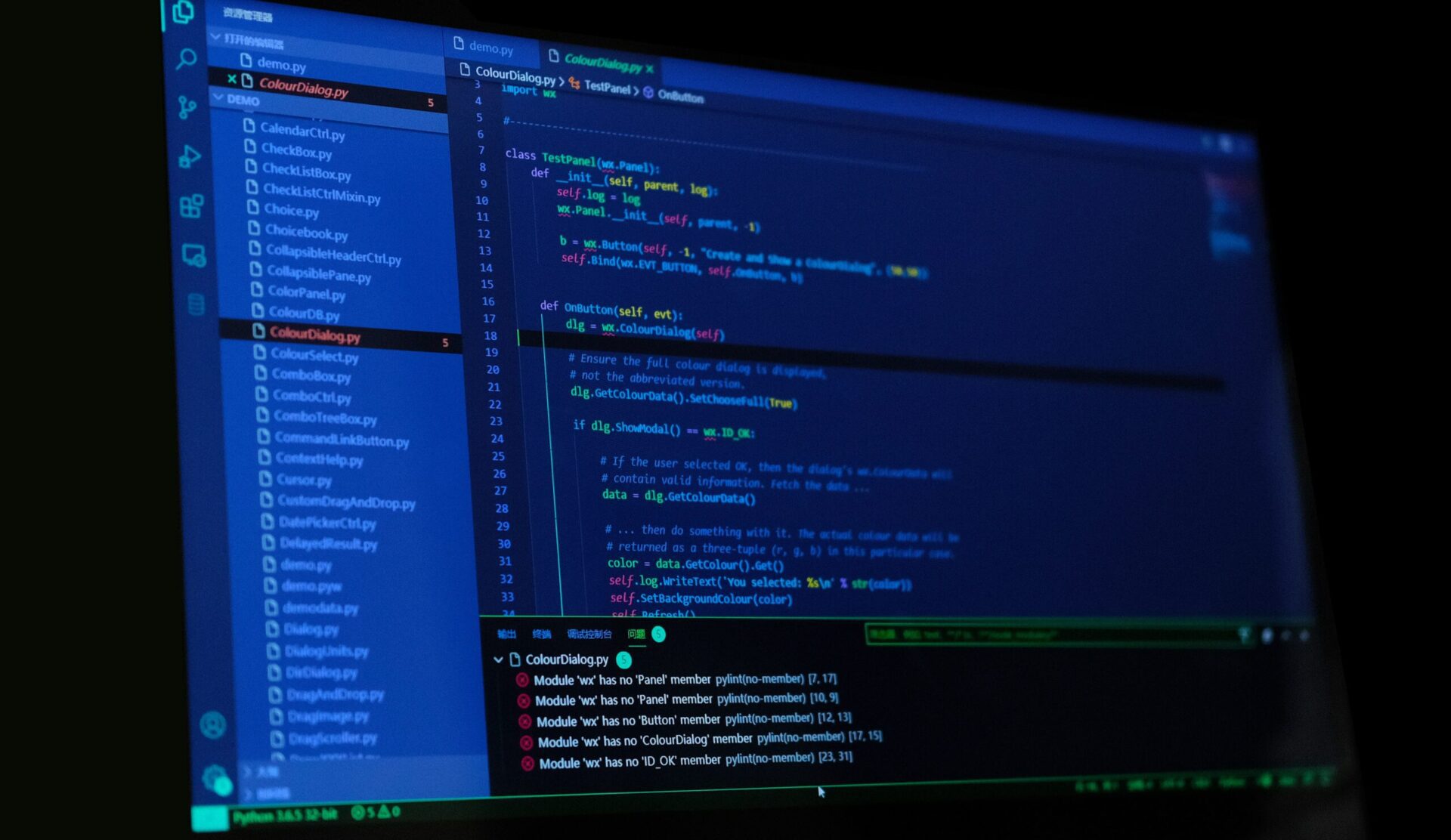
Melhor IDE para Python: Qual é o melhor editor de código Python?
Benefícios para quem está aprendendo Python
Para iniciantes, uma das maiores vantagens do PyCharm é sua inteligência integrada. Ele ajuda a escrever código correto desde o início:
- Sugestões automáticas de código (autocompletar) que evitam erros comuns;
- Destaque de erros de sintaxe em tempo real;
- Navegação facilitada entre arquivos, funções e classes;
- Ferramentas visuais de debug que tornam o entendimento do funcionamento do código muito mais fácil.
Esses recursos eliminam várias barreiras técnicas que os alunos enfrentam em outros editores, como configurar ambientes virtuais ou entender mensagens de erro no terminal.
Ajuda na produtividade
Mesmo para usuários experientes, o PyCharm acelera o fluxo de trabalho com recursos como:
- Refatoração automática de código (renomear funções, mover arquivos, etc.);
- Atalhos inteligentes que agilizam tarefas repetitivas;
- Integração nativa com sistemas de controle de versão como o Git;
- Execução de scripts, testes e notebooks sem sair do editor;
- Suporte embutido a frameworks, bancos de dados e containers, tudo centralizado na mesma interface.
Essas funcionalidades tornam o PyCharm um aliado poderoso para quem busca produtividade, organização e foco no código.
PyCharm vs VS Code: qual escolher para programar em Python?
Essa é uma dúvida bastante comum entre iniciantes e desenvolvedores em geral. PyCharm e Visual Studio Code (VS Code) são dois dos ambientes mais populares para programar em Python, mas cada um tem suas características, pontos fortes e perfis de usuário.

Para quem é cada uma das opções?
PyCharm é ideal para quem:
- Está começando com Python e quer uma IDE pronta, sem precisar instalar extensões;
- Trabalha com projetos mais robustos, como back-end com Django ou análise de dados com Jupyter;
- Busca recursos mais avançados sem gastar tempo em configurações.
VS Code é mais indicado para quem:
- Já tem familiaridade com o ambiente de desenvolvimento;
- Precisa trabalhar com diversas linguagens além de Python;
- Prefere uma IDE mais leve e customizável, com liberdade para montar seu próprio setup.

Visual Studio Code: guia completo para iniciantes em programação
Passo a passo para a instalação
- Acesse a página de download do PyCharm e escolha a versão desejada.
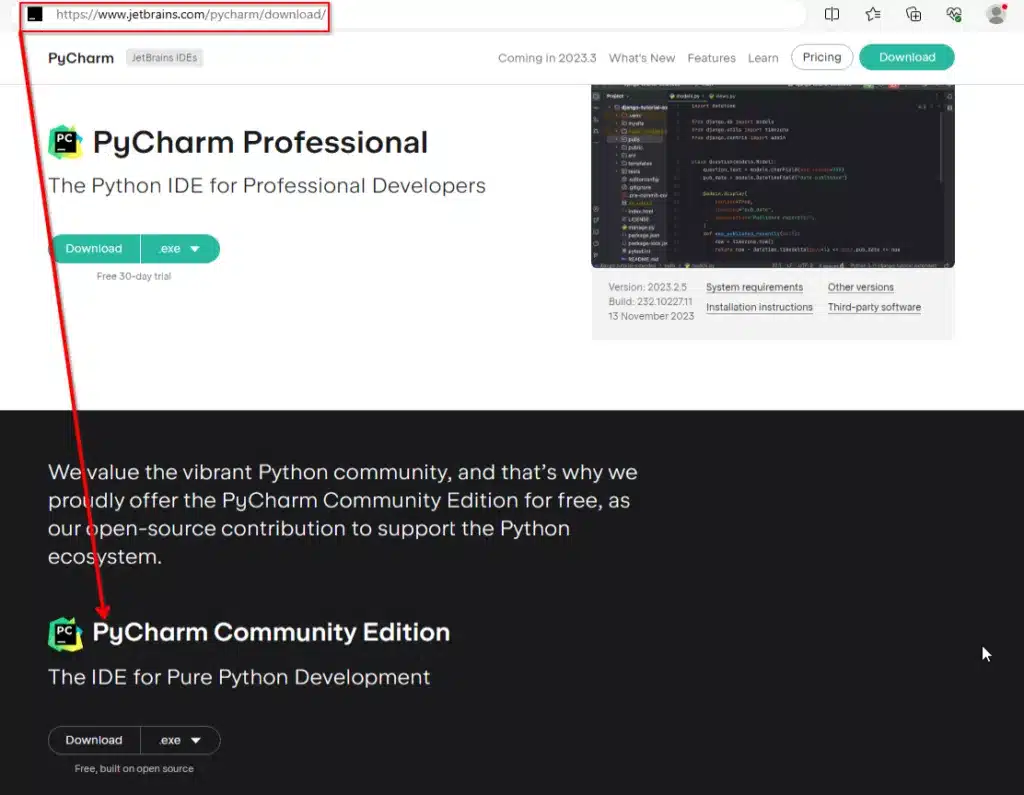
2. Execute o instalador e siga os passos indicados. Durante a instalação, você pode optar por criar um atalho na área de trabalho e associar arquivos .py com o PyCharm.

Criando um projeto no PyCharm
Após a instalação, ao abrir o PyCharm pela primeira vez, você será recebido pela tela de boas-vindas. Aqui, você pode criar um novo projeto ou abrir um existente.
Configurando um novo projeto
- Na tela inicial, clique em “New Project”.
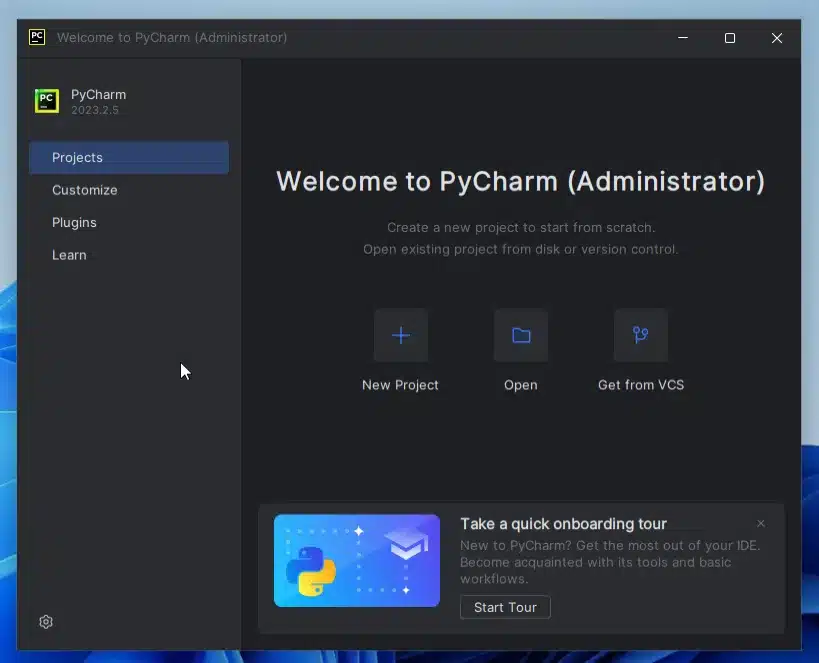
2. Escolha um diretório para o seu projeto e, se desejar, configure um ambiente virtual (recomendado para isolar as dependências do projeto).
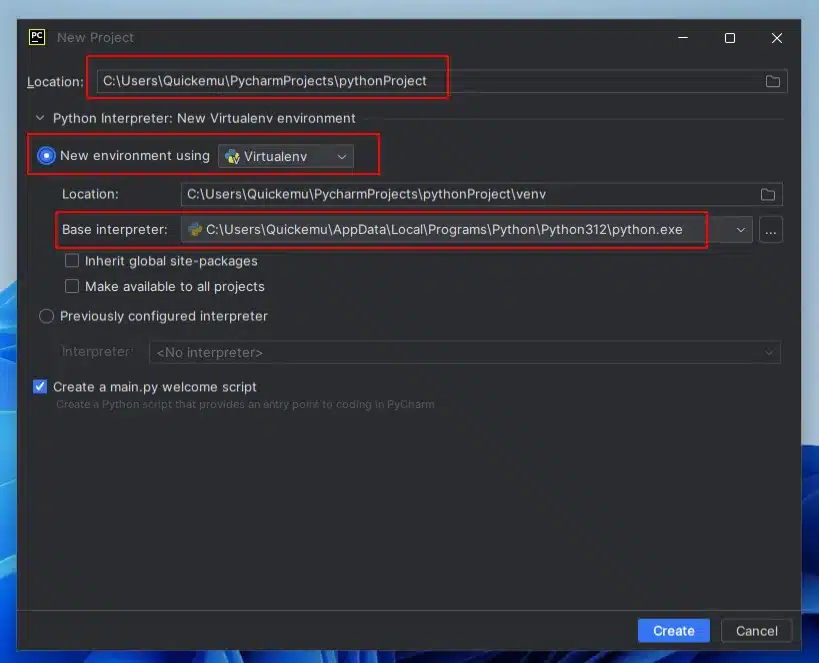
3. Se necessário, ajuste o interpretador do sistema selecionando “Previously configured interpreter” e configurando conforme sua preferência.

Uso básico do PyCharm
Com o projeto criado, você verá a interface principal do PyCharm. Aqui, você pode começar a escrever seu código Python.
Escrevendo e executando código
- Crie um novo arquivo Python clicando com o botão direito na pasta do projeto e selecionando
New > Python File; - Escreva seu código Python no editor de texto;
- Execute o código utilizando o botão de execução no canto superior direito.
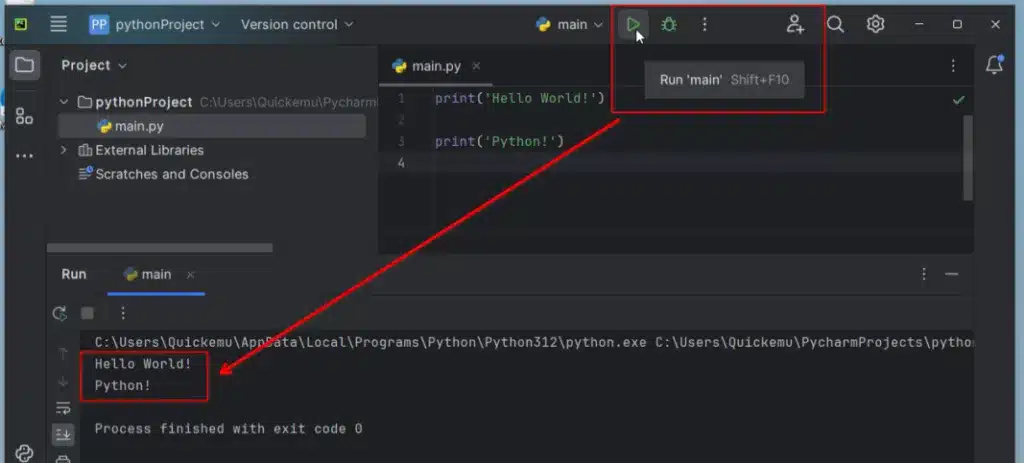
Depuração de código
O PyCharm oferece ferramentas de depuração que permitem executar o código passo a passo e inspecionar variáveis.
- Adicione um breakpoint clicando ao lado do número da linha;
- Inicie a depuração com o botão de depurar.

Configurações diversas do PyCharm
O PyCharm permite personalizar várias configurações para se adequar ao seu estilo de trabalho.
Ajustando configurações de execução
Você pode editar como um script é executado acessando Edit Configurations... no menu dropdown ao lado do nome do arquivo executado.
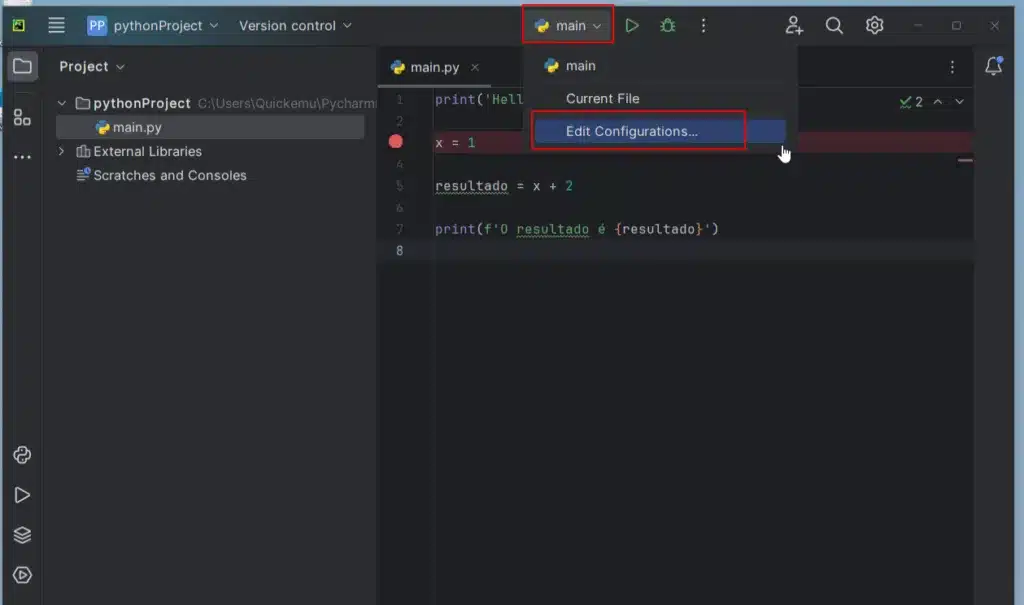
Alterando o interpretador de Python
Se precisar mudar a versão do Python ou o ambiente virtual, você pode fazer isso no canto inferior direito, clicando na versão de Python e ajustando conforme necessário.
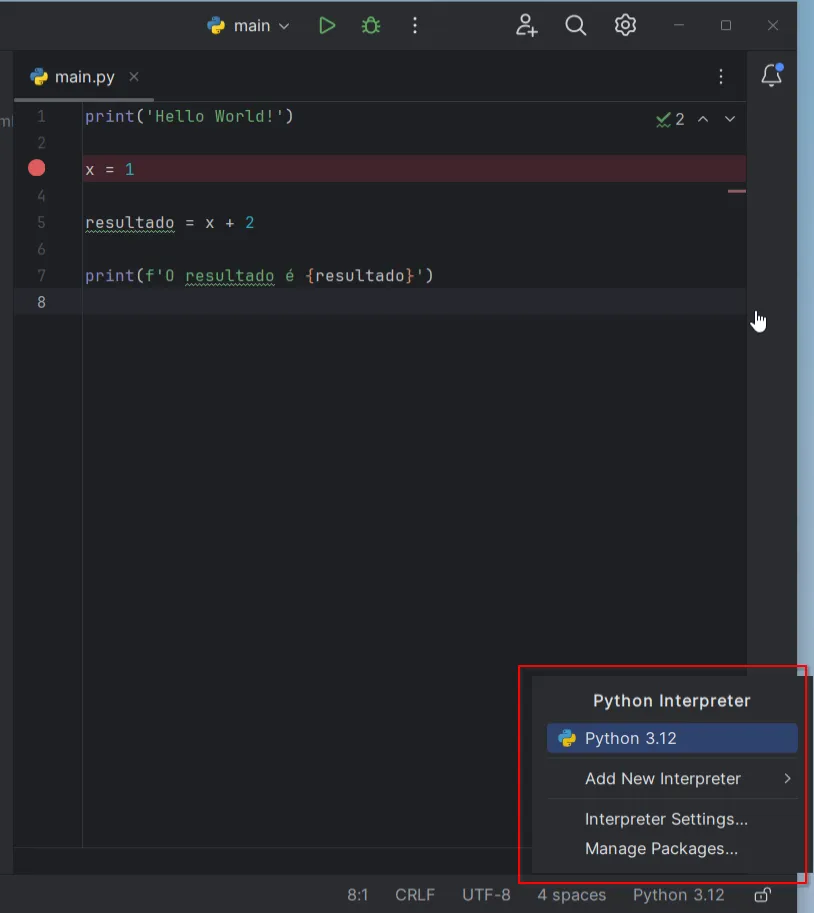
Instalando plugins
O PyCharm permite a instalação de plugins para estender suas funcionalidades. Acesse Settings > Plugins para explorar e instalar novos plugins.
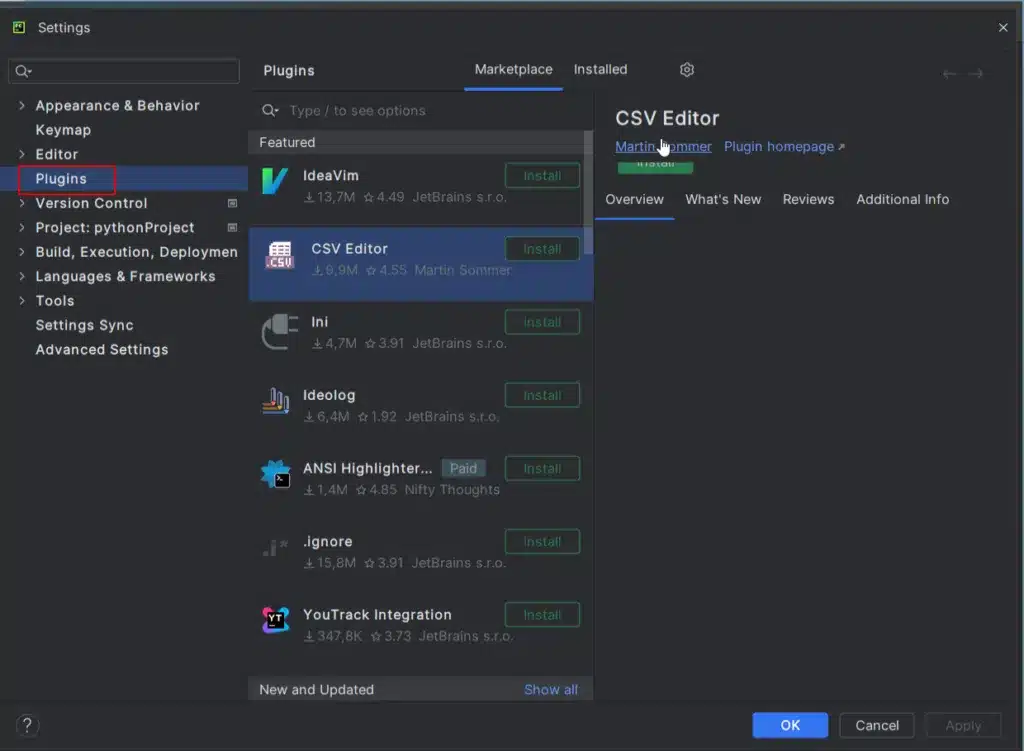
Conclusão: vale a pena usar o PyCharm para aprender Python?
Sim, o PyCharm é uma das melhores escolhas para quem está começando a programar em Python. A versão gratuita, chamada Community Edition, já oferece uma estrutura robusta com recursos que facilitam o aprendizado, como autocompletar inteligente, identificação de erros em tempo real e integração com Git e terminal. Esses elementos ajudam o estudante a focar no que realmente importa: entender a linguagem e desenvolver sua lógica.
No entanto, é importante reconhecer que o PyCharm não é a única opção. Para quem busca uma ferramenta mais leve ou que permita programar em várias linguagens com facilidade, o VS Code pode ser uma alternativa interessante. O ideal é escolher o editor que melhor se adapta ao seu estilo de estudo, à sua máquina e aos seus objetivos com a programação
Próximos passos para quem está começando com Python
Se você decidiu começar a aprender Python com o PyCharm, está no caminho certo. Agora, o ideal é seguir uma trilha de aprendizado estruturada, que te guie pelos fundamentos da linguagem e te ajude a praticar com clareza.
A Asimov Academy oferece o curso Python para Iniciantes, que ensina desde a instalação e configuração de uma IDE, até os conceitos básicos de programação. É o próximo passo ideal para quem quer aprender Python de forma prática, com explicações simples, exemplos reais e apoio de uma comunidade de aprendizado.

Seu primeiro projeto Python – curso grátis com certificado!
Vá do zero ao primeiro projeto em apenas 2 horas com o curso Python para Iniciantes.
Comece agora
Cursos de programação gratuitos com certificado
Aprenda a programar e desenvolva soluções para o seu trabalho com Python para alcançar novas oportunidades profissionais. Aqui na Asimov você encontra:
- Conteúdos gratuitos
- Projetos práticos
- Certificados
- +20 mil alunos e comunidade exclusiva
- Materiais didáticos e download de código







Comentários
30xp